Seleccionar una Columna Entera de Datos en Excel: Una Guía Paso a Paso
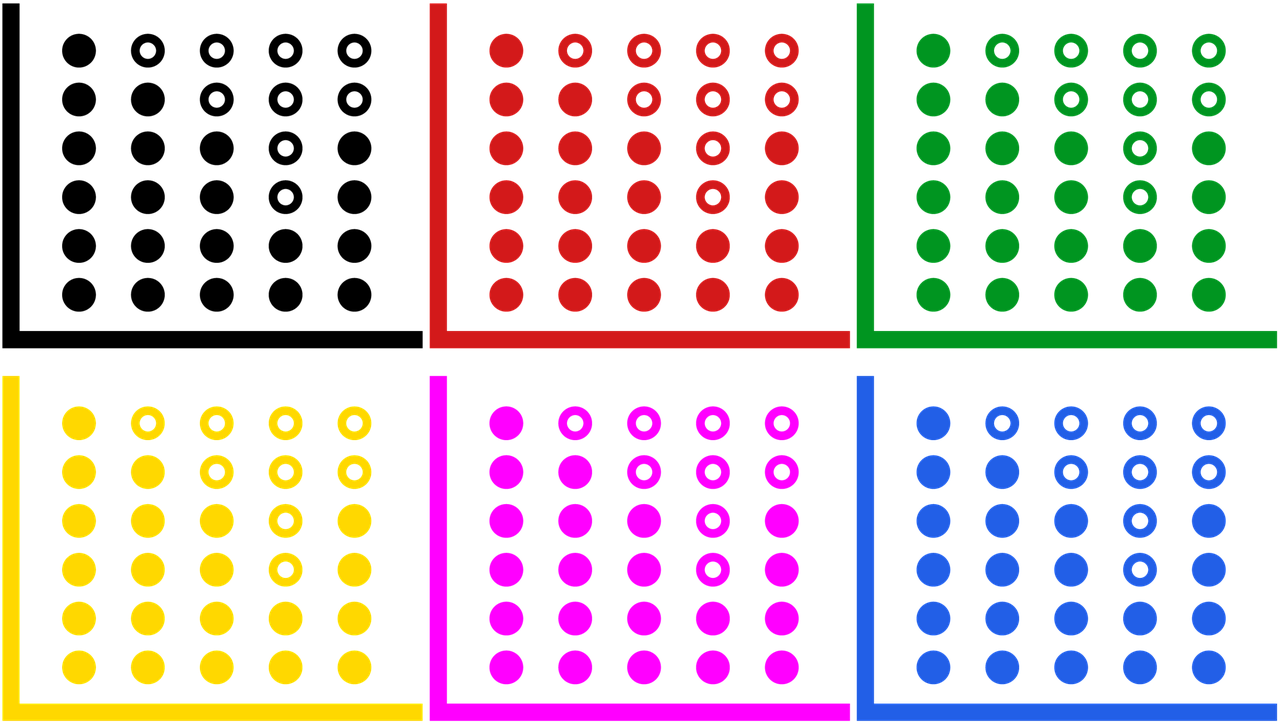
Seleccionar una Columna Entera de Datos en Excel: Una Guía Paso a Paso
Excel es una herramienta muy útil y poderosa cuando se trata de trabajar con datos. Una de las tareas comunes que se realizan en Excel es la selección de una columna entera de datos. Esto es especialmente útil cuando deseamos realizar operaciones o análisis en una columna en particular. A continuación, te mostraremos cómo seleccionar una columna completa de datos en Excel, paso a paso.
Paso 1: Abre tu archivo de Excel y busca la hoja de cálculo en la que deseas trabajar. Asegúrate de que los datos que deseas seleccionar estén en la misma columna.
Paso 2: Ubica el encabezado de la columna que deseas seleccionar. Por lo general, los encabezados de las columnas están en la primera fila de la hoja de cálculo y describen el contenido de los datos en esa columna.
Paso 3: Haz clic en la letra de la columna correspondiente al encabezado que deseas seleccionar. Por ejemplo, si deseas seleccionar la columna "A", haz clic en la letra "A". Al hacerlo, toda la columna "A" quedará resaltada.
Puedes observar que la columna se ha seleccionado correctamente, ya que todos los datos de dicha columna ahora están resaltados en azul. Ahora, podrás realizar cualquier operación o análisis en esa columna específica.
Recuerda que también puedes seleccionar varias columnas a la vez manteniendo presionada la tecla "Ctrl" y haciendo clic en las letras de las columnas que deseas seleccionar. Esto es útil cuando deseas realizar operaciones o análisis en más de una columna a la vez.
En resumen, seleccionar una columna entera de datos en Excel es muy sencillo. Solo necesitas seguir estos sencillos pasos: abrir el archivo, ubicar el encabezado de la columna y hacer clic en la letra correspondiente. ¡Ahora estás listo para trabajar con esa columna específica y aprovechar al máximo las capacidades de Excel!
¿Cómo seleccionar toda una columna de datos en Excel?
Para seleccionar toda una columna de datos en Excel, primero debes abrir el programa y abrir tu hoja de cálculo. Luego, ve a la columna desde donde deseas seleccionar los datos.
Una manera fácil de seleccionar toda la columna es hacer clic en la letra de la columna en la parte superior de la hoja de cálculo. Por ejemplo, si deseas seleccionar la columna A, simplemente haz clic en la letra "A".
Otra forma de seleccionar una columna de datos es utilizando el teclado. Mantén presionada la tecla Ctrl y presiona la barra espaciadora al mismo tiempo. Esto seleccionará toda la columna en la que te encuentres.
También puedes utilizar el atajo de teclado Ctrl + Shift + Flecha Abajo para seleccionar toda la columna desde la celda actual hasta la última celda con datos en la columna.
Una vez que hayas seleccionado toda la columna, podrás realizar diferentes acciones, como cambiar el formato de los datos, copiarlos y pegarlos en otra ubicación, realizar operaciones matemáticas o aplicar formato condicional.
Seleccionar toda una columna de datos en Excel puede ser muy útil cuando necesitas realizar operaciones en un conjunto específico de datos o cuando deseas aplicar formato a una columna completa.
Ahora que conoces estas diferentes formas de seleccionar toda una columna en Excel, podrás trabajar de manera más eficiente y aprovechar al máximo las funciones de esta herramienta.
¿Cómo selecciono una columna completa?
Seleccionar una columna completa en HTML puede ser necesario para modificar o aplicar estilos a una sección específica de una tabla. Afortunadamente, hay una manera sencilla de hacer esto utilizando el lenguaje de marcado HTML.
Para seleccionar una columna completa, lo primero que debemos hacer es ubicar la etiqueta <table> en tu código HTML. Dentro de esta etiqueta, encontrarás varias etiquetas <tr>, que definen cada fila de tu tabla.
Cada etiqueta <tr> contiene una serie de etiquetas <td> que definen cada celda de la tabla. Lo que debemos hacer es encontrar la posición de la columna que queremos seleccionar, es decir, el número de índice de la celda en esa columna.
Una vez que hayamos identificado el número de índice de la columna, podemos proceder a aplicar el estilo o realizar cualquier modificación que deseemos. Para seleccionar una columna completa, podemos utilizar la pseudo-clase de CSS :nth-child().
Dentro de la etiqueta <style>, podemos escribir el siguiente código: td:nth-child(n), donde "n" es el número de índice de la columna que queremos seleccionar. Por ejemplo, si queremos seleccionar la segunda columna, escribiremos td:nth-child(2).
Una vez que hayamos definido el estilo que queremos aplicar a la columna seleccionada, podemos cerrar la etiqueta <style>. Ahora, cuando el navegador renderice la página, la columna seleccionada se mostrará con el estilo que hayamos aplicado, como fondo de color, fuente en negrita, entre otros.
Recuerda que para seleccionar una columna completa, es importante asegurarse de utilizar correctamente el número de índice de la columna que deseamos seleccionar. Además, es importante mencionar que esto solo funcionará correctamente si nuestra tabla no tiene celdas combinadas, ya que esto puede alterar el número de índice de las columnas.
¿Cómo ir hasta el final de la columna en Excel?
Para ir hasta el final de una columna en Excel, existen varios métodos que podrían facilitar esta tarea. Uno de ellos es utilizar la tecla de atajo "Ctrl + Flecha hacia abajo". Esta combinación de teclas te permitirá desplazarte rápidamente hasta la última celda de la columna en la que te encuentras. Es importante destacar que este método solo funcionará si todas las celdas de la columna contienen datos, de lo contrario, te llevará hasta la última celda con contenido.
Otro método para llegar al final de una columna en Excel es utilizando la barra de desplazamiento vertical. Ubicada en el costado derecho de la pantalla, esta barra te permite moverte hacia abajo a medida que la arrastras. Al desplazarte con la barra, podrás visualizar el contenido de todas las celdas sin tener que usar atajos de teclado. Sin embargo, es importante tener en cuenta que este método puede ser menos eficiente si trabajas con una gran cantidad de datos en la columna.
Además de estos métodos, también puedes utilizar la función de búsqueda de Excel para encontrar la última celda con contenido en la columna. Para hacer esto, selecciona la columna en la que deseas encontrar el final y presiona la combinación de teclas "Ctrl + F". Se abrirá una ventana de búsqueda en la que podrás ingresar cualquier palabra clave presente en el contenido de las celdas. Haz clic en "Buscar siguiente" y Excel te llevará automáticamente hasta la última celda que coincida con tu búsqueda.
En resumen, si deseas llegar hasta el final de una columna en Excel, puedes utilizar la combinación de teclas "Ctrl + Flecha hacia abajo", la barra de desplazamiento vertical o la función de búsqueda. Estas opciones te permitirán moverte rápidamente hasta la última celda con contenido en la columna, facilitando así el manejo y la visualización de tus datos.
¿Cómo se selecciona una columna completa Mcq?
La selección de una columna completa en una columna de opción múltiple (Mcq) se puede lograr utilizando el lenguaje de marcado HTML. Para hacerlo, se pueden emplear las etiquetas
| y | . Para seleccionar una columna completa en la tabla, podemos utilizar la etiqueta Dentro de las etiquetas Por ejemplo, si tenemos una tabla con 5 columnas y deseamos seleccionar las columnas 2, 3 y 4, podemos utilizar el siguiente código HTML:
1 |
2 |
3 |
4 |
5 |
A |
B |
C |
D |
E |
F |
G |
H |
I |
J | En este ejemplo, las columnas 2, 3 y 4 están seleccionadas y se resaltan con color azul claro. Esto permite identificar fácilmente la selección de la columna completa en la tabla de opciones múltiples. Otras guías y tutoriales tecnológicos |